Assuntos relacionados
[Chromebook] Conectando-se ao Wi-Fi no seu Chromebook
Este guia aborda o processo de conexão do seu Chromebook a redes Wi-Fi, configuração de preferências de conexão automática, configuração de redes preferidas e obtenção de endereços MAC ou IP.
Conectando seu Chromebook a redes Wi-Fi
Por padrão, seu Chromebook usa a rede Wi-Fi selecionada durante o processo de configuração inicial. Se você deseja se conectar a uma nova rede, siga estas etapas.
Verifique se a rede à qual você está se conectando é compatível com o Chromebook:
- Redes abertas que não exigem senha
- Redes seguras que usam configurações WEP, WEP dinâmico, WPA-PSK, WPA-Enterprise ou WPA2-Enterprise
- Padrões: 802.11 a/b/g/n e 802.11ac para Chromebooks equipados com CA
- Clique na [Barra de Status]① no canto inferior direito da tela e selecione o ícone [Redes Wi-Fi]②.
Nota: Se você vir o nome da rede Wi-Fi e a intensidade do sinal, seu Chromebook já está conectado ao Wi-Fi.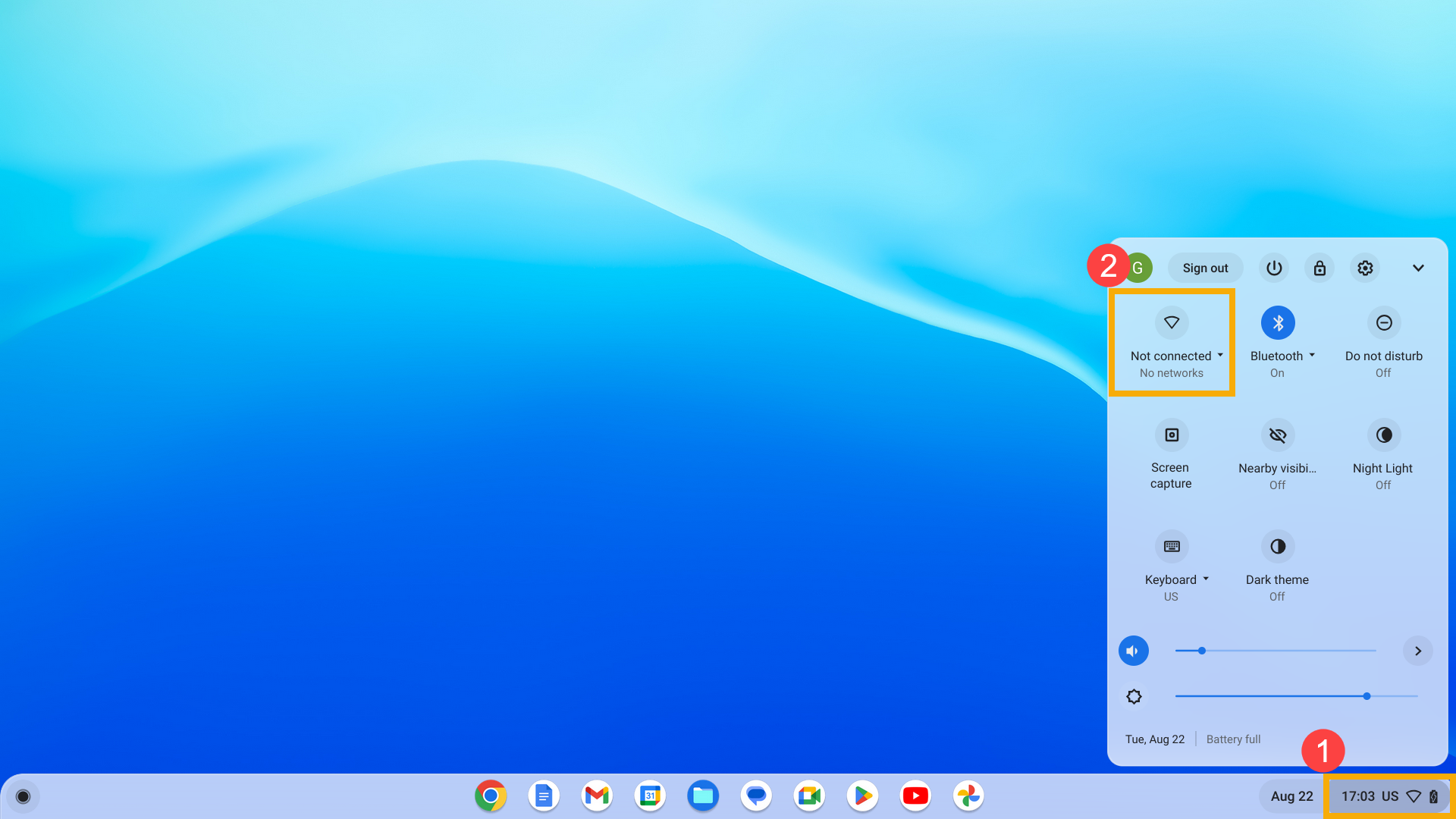
- Ligue o Wi-Fi③. Seu Chromebook procurará automaticamente as redes disponíveis e as listará.
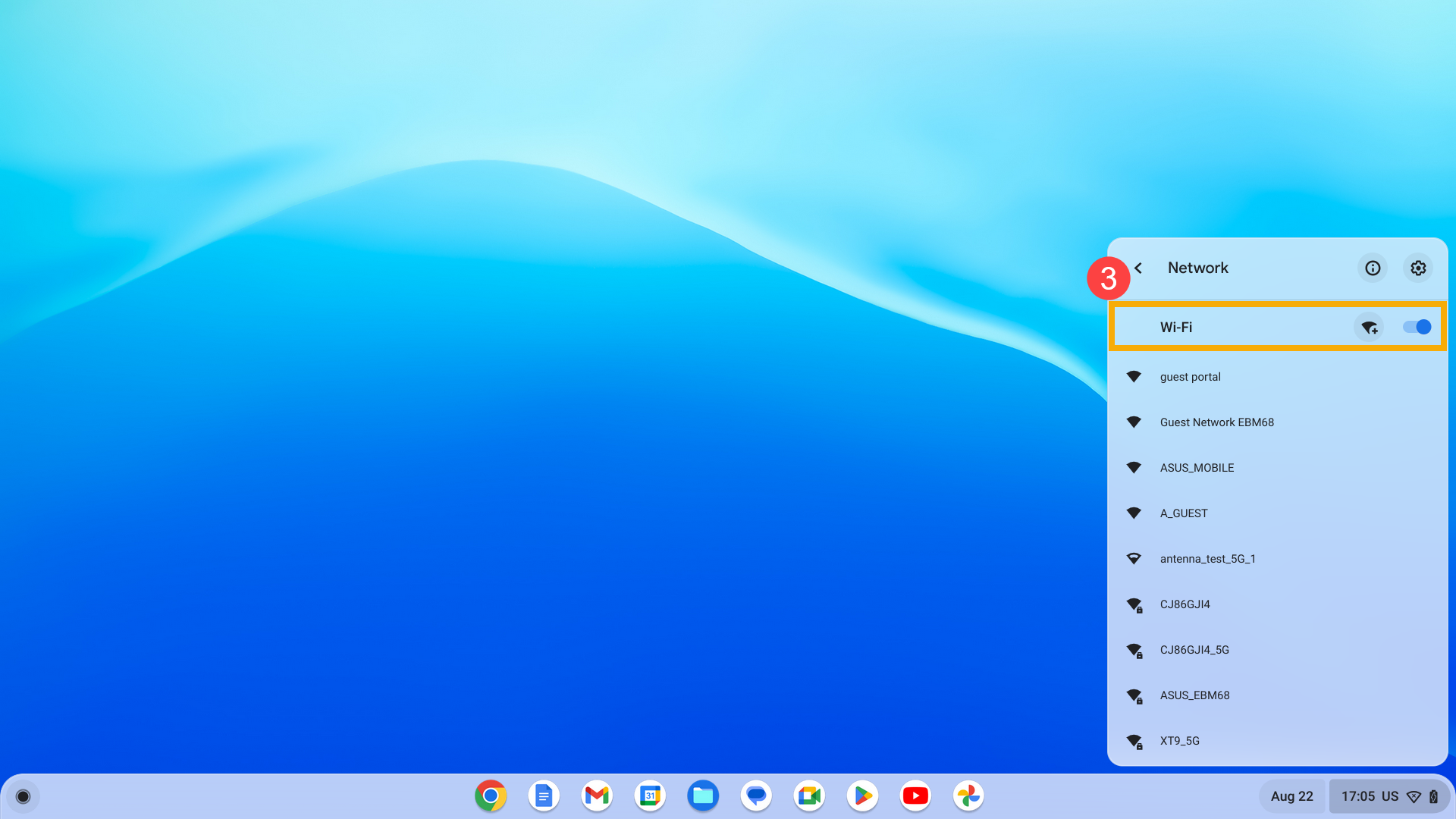
- Na lista, selecione a rede Wi-Fi à qual deseja se conectar④.
( : Rede aberta.
: Rede aberta.  : Rede segura.)
: Rede segura.) 
- Se estiver conectando a uma rede segura, insira a senha de rede⑤ e clique [Conectar]⑥.
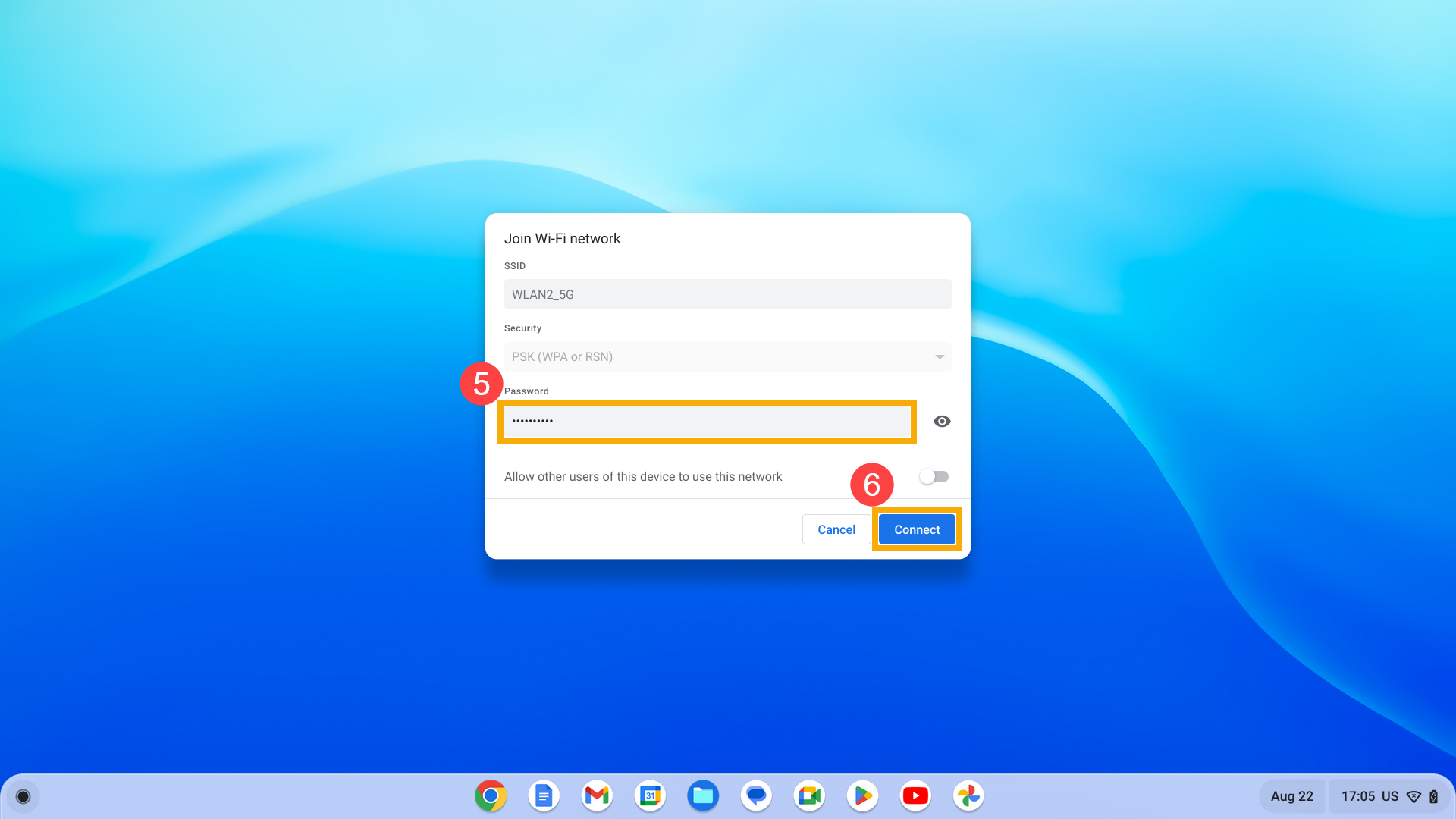
Gerenciando redes Wi-Fi
Se você armazenou várias redes em seu Chromebook, poderá selecionar a rede sem fio padrão à qual seu dispositivo se conectará.
Por padrão, o Chromebook tentará a conexão de rede na seguinte sequência:
- Rede local com fio
- Rede sem fio segura
- Rede sem fio insegura
- Rede de dados móveis (usada apenas se seu Chromebook tiver um plano de dados)
Conectando-se automaticamente a uma rede
Se a sua área tiver várias redes Wi-Fi, você poderá optar por conectar-se automaticamente a uma rede específica.
- Certifique-se de estar conectado a uma rede Wi-Fi.
- Clique na [Barra de Status]① no canto inferior direito da tela e selecione [Configurações]
 ②.
②. 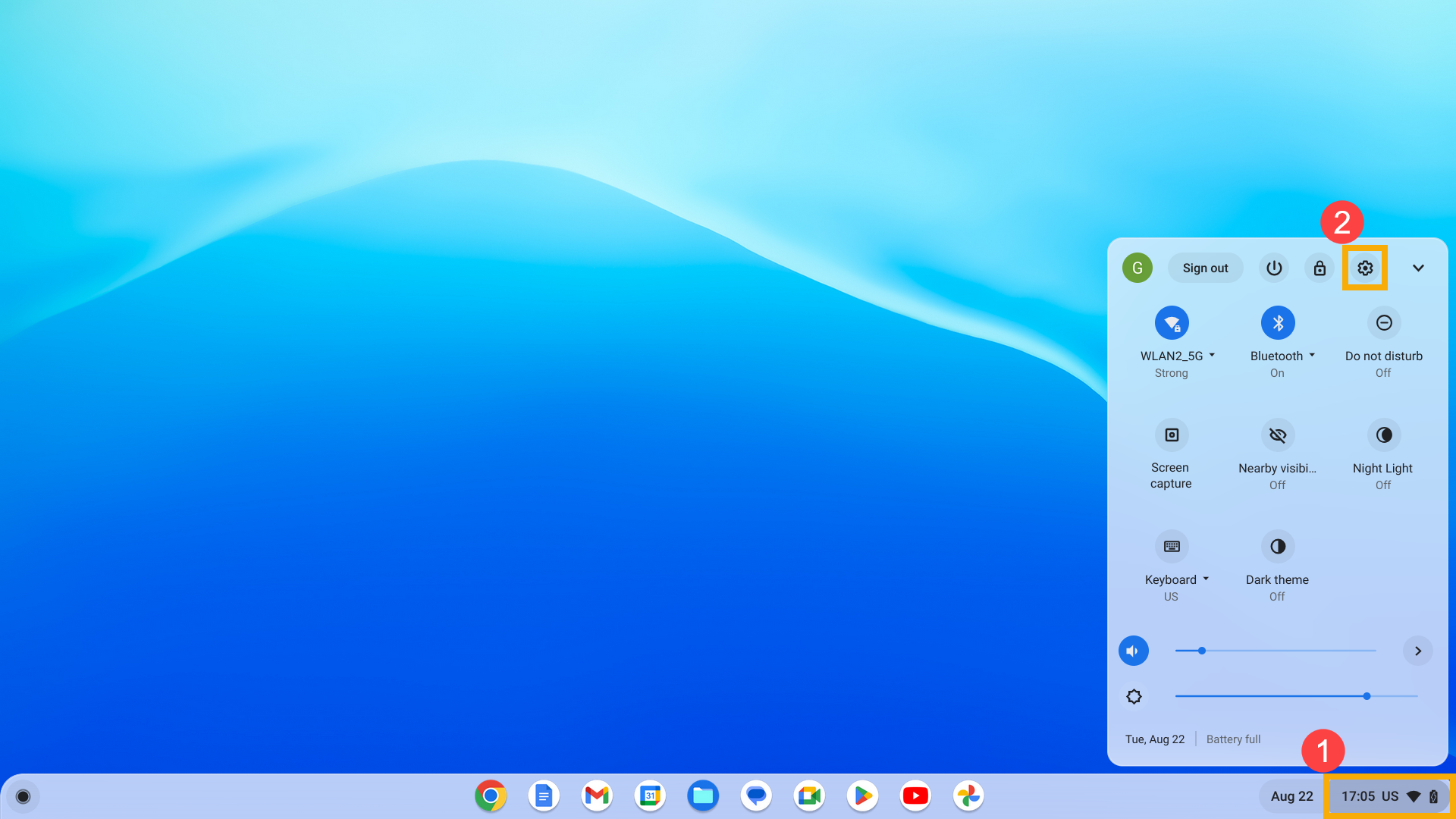
- Nas configurações de rede, clique em [Wi-Fi]③.
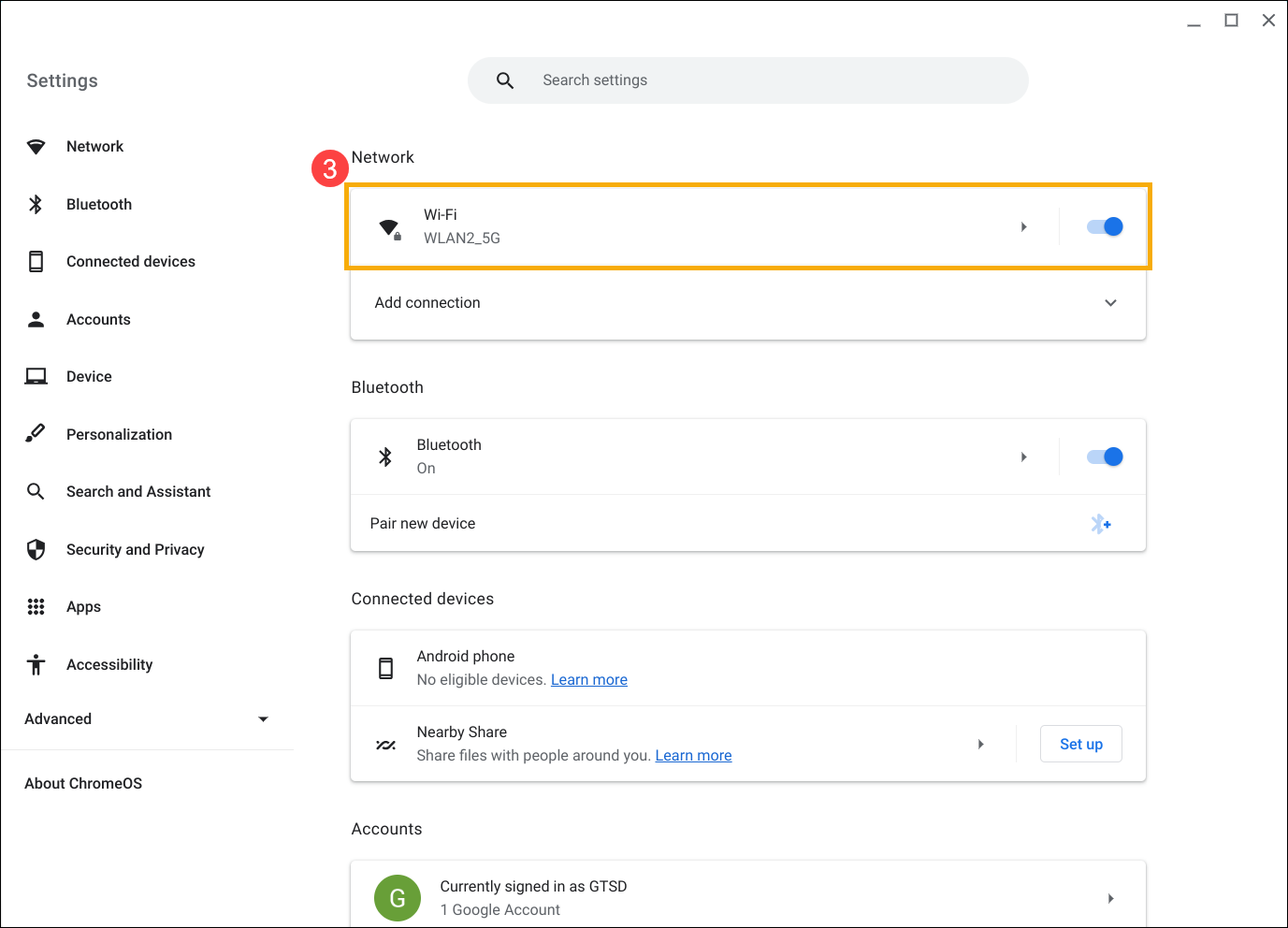
- Selecione sua rede④.
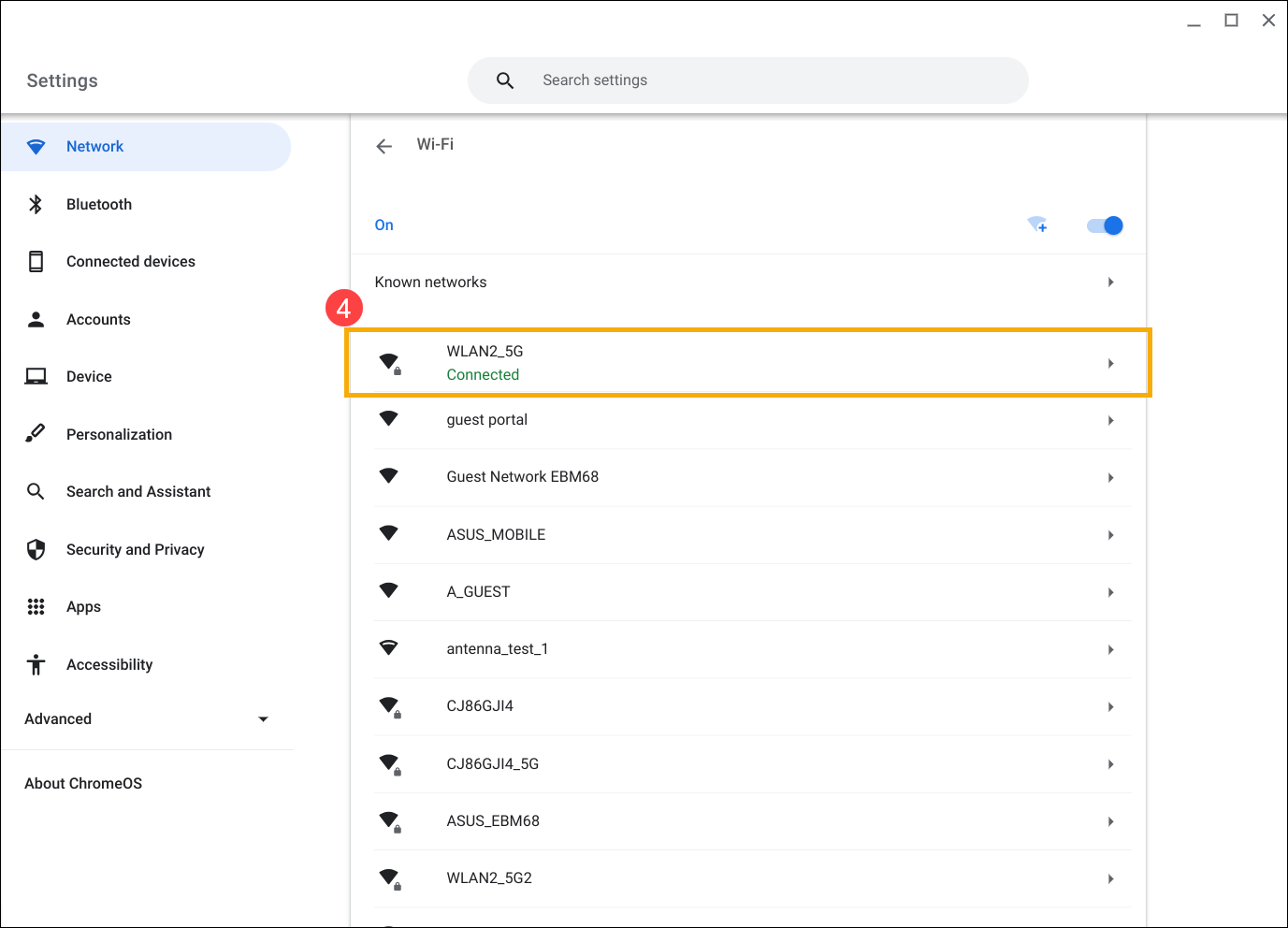
- Ligar [Conectar-se automaticamente a esta rede]⑤.

Configurando redes preferenciais
Se você tiver várias redes Wi-Fi na sua área, poderá instruir seu Chromebook a preferir uma rede a outra.
- Certifique-se de estar conectado a uma rede Wi-Fi.
- Clique na [Barra de Status]① no canto inferior direito da tela e selecione [Configurações]
 ②.
②. 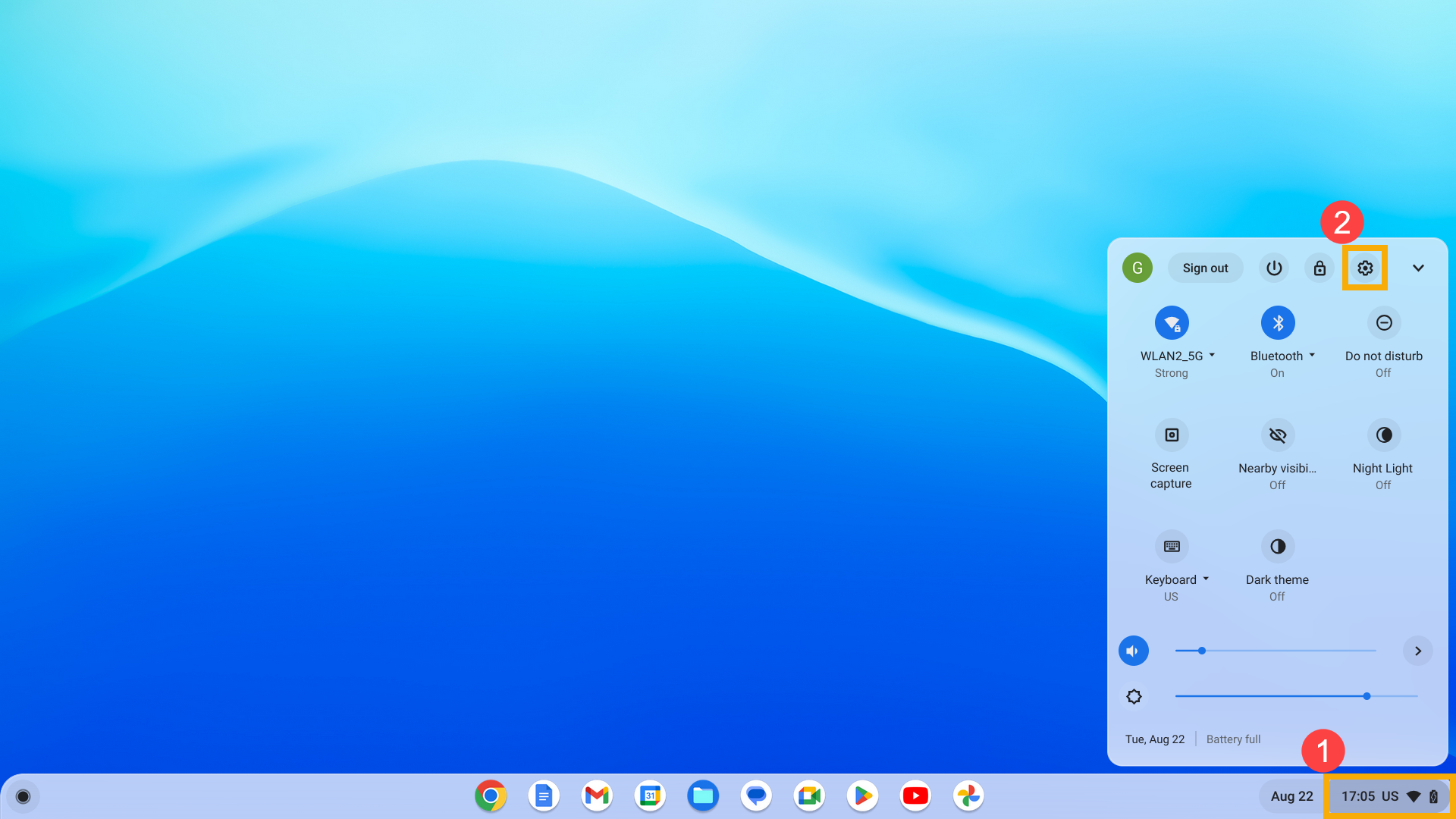
- Nas configurações de rede, clique em [Wi-Fi]③.
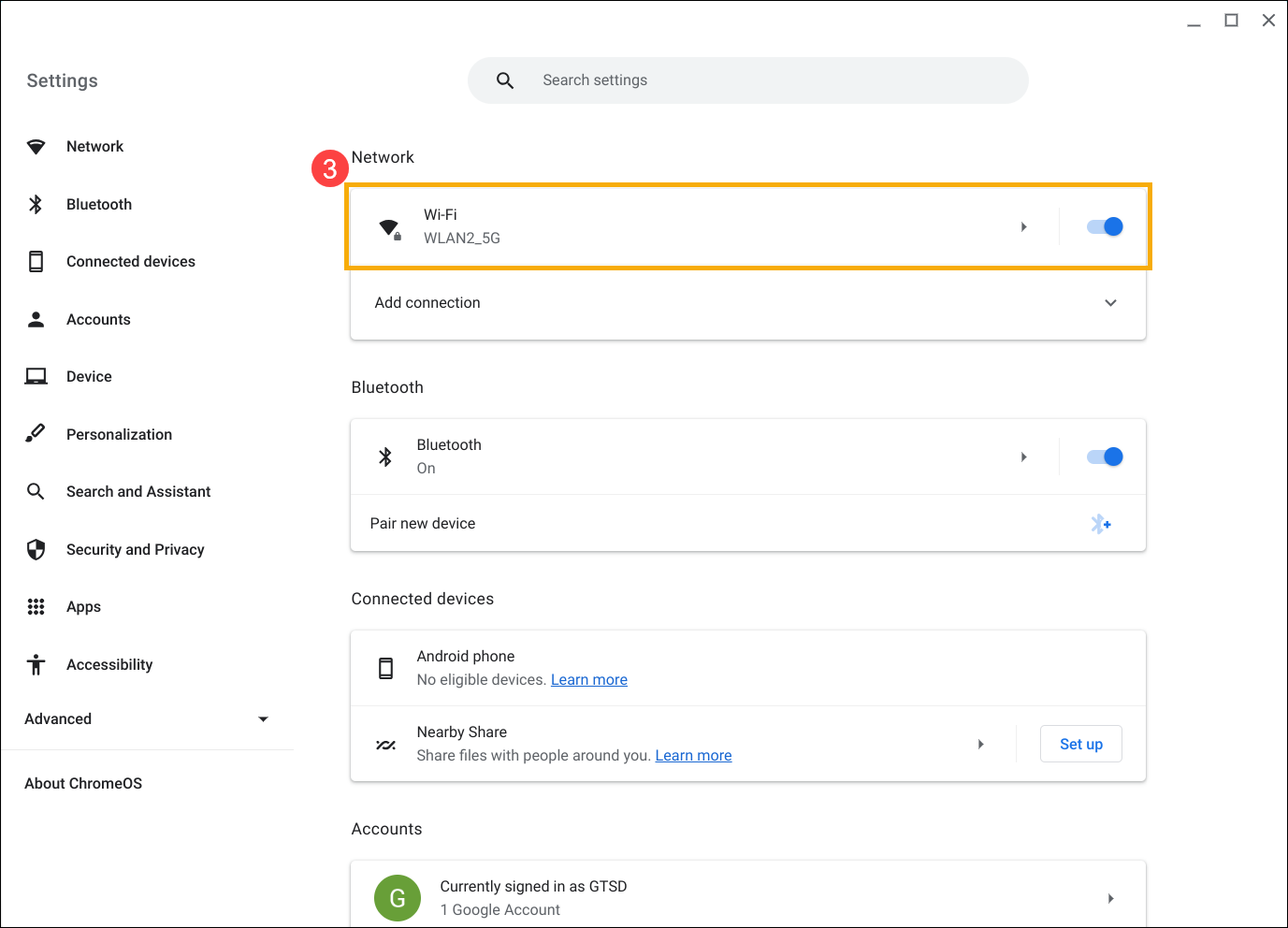
- Selecione sua rede④.
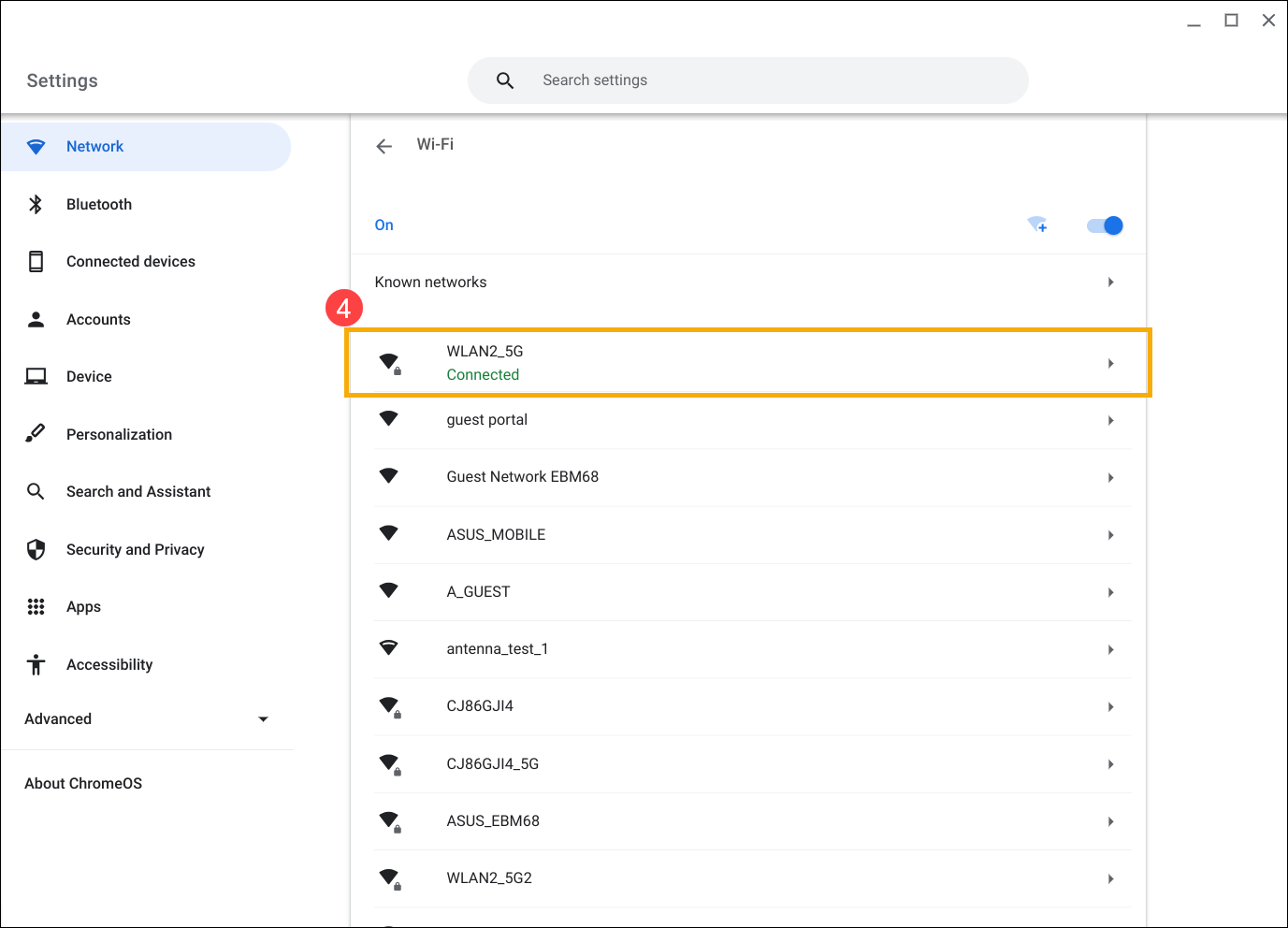
- Ligar [Prefira esta rede]⑤.
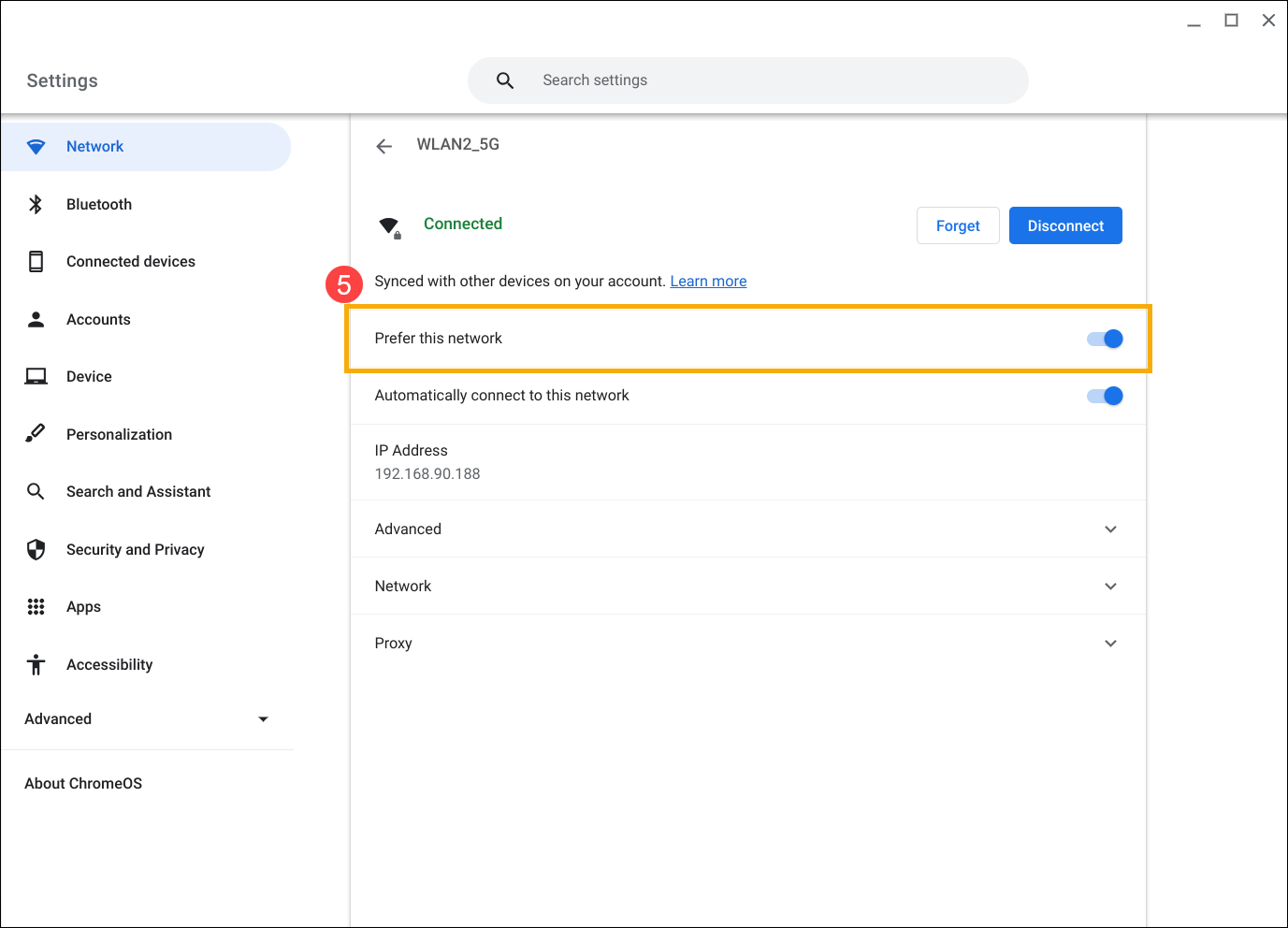
Encontre seu endereço MAC ou endereço IP
Se você precisar visualizar os endereços MAC ou IP, siga estas etapas.
- Clique na [Barra de Status]① no canto inferior direito da tela e selecione o ícone [Redes Wi-Fi]②.
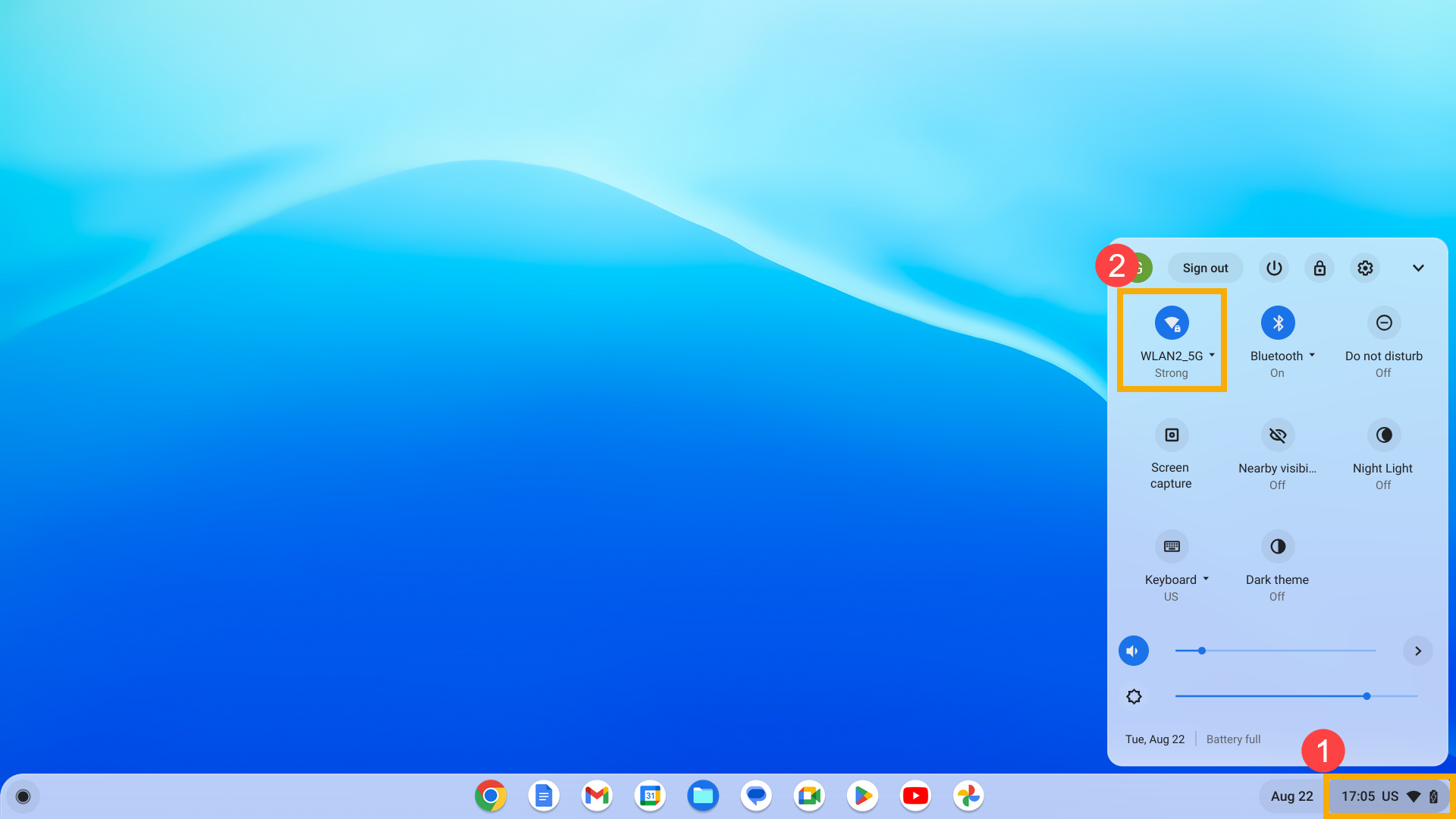
- Clique no ícone [Informação]
 ③ na parte superior da caixa para visualizar os endereços IP e IPv6 do Chromebook.
③ na parte superior da caixa para visualizar os endereços IP e IPv6 do Chromebook.
Nota: Seu endereço MAC está identificado como "Wi-Fi."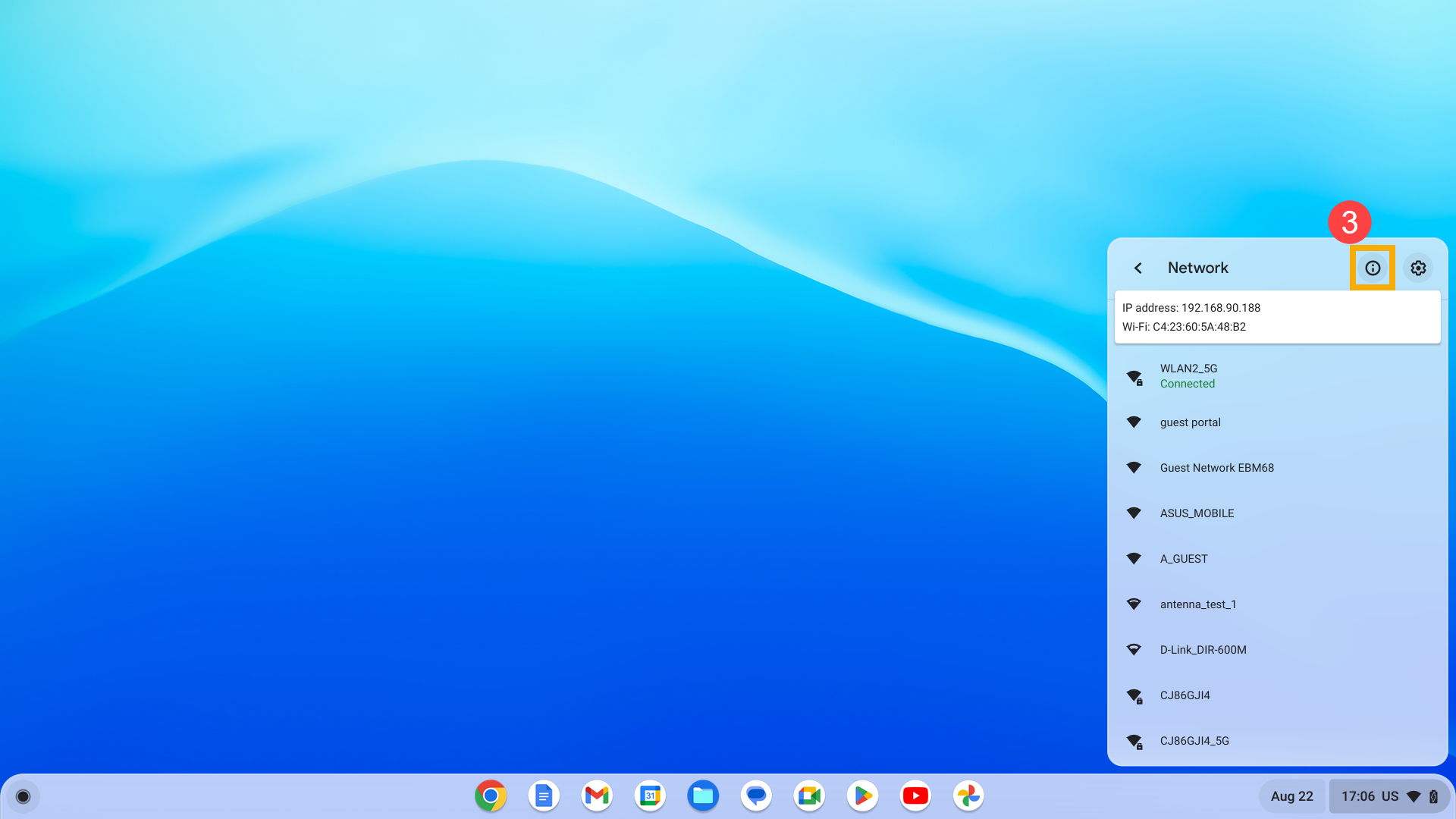
Você também pode consultar a Ajuda do Google Chromebook no site oficial para obter informações mais detalhadas: